Лучшие софты для записи экрана на Windows
В Интернете существует довольно много программ для записи экрана для Windows с функцией захвата рабочего стола или отдельных его областей. Они имеют различные возможности и функционал и могут быть разделены на две основные группы: бесплатные и платные программы для захвата экрана.
Давайте рассмотрим 24 лучшие программы для записи экрана для Windows OS, которые мы собрали для вас в этой статье.

Как мы выбирали рекордеры для обзора?
Чтобы подготовить эту статью, мы установили и протестировали 24 программы для записи экрана для Windows. При выборе продуктов мы руководствовались как популярностью, так и доступностью.
Для вашего удобства мы разделили все рассмотренные варианты для съемки экрана на три раздела - бесплатные приложения, платные продукты и онлайн сервисы.
Затем мы сосредоточились на функциональности каждой программы для захвата видео и сравнили их возможности:
- Интерфейс;
- Простота в использовании;
- Набор функций и возможностей;
- Цена;
- Системные требования.
Бесплатные программы для записи экрана для Windows 10 и 11
1. Icecream Screen Recorder
Простое в использовании приложение для записи с экрана с интуитивно понятным интерфейсом и широким набором функций. Среди них: запись экрана в полноэкранном режиме или выделение определенной области, использование режима "Вокруг курсора", увеличение и уменьшение масштаба, захват экрана по расписанию и многое другое.
Добавляйте веб-камеру, захватывайте звук (как с динамиков, так и с микрофона) и добавляйте свои водяные знаки к медиафайлам.
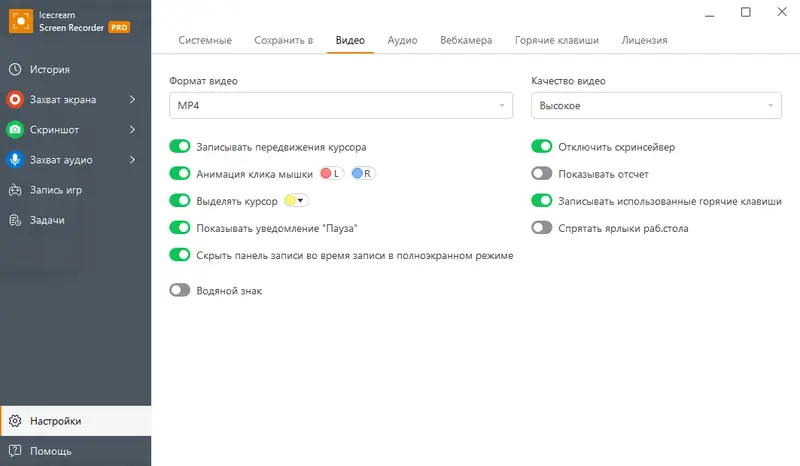
Это ПО для записи экрана для Windows позволяет снимать видеоуроки, обзоры популярных продуктов, создавать качественные материалы для блога, сайта, аккаунта в социальной сети и т.д. Пользователям также доступны: обрезка видео и конвертирование, изменение скорости, добавление анимации для курсора мыши и отображение сочетаний горячих клавиш.
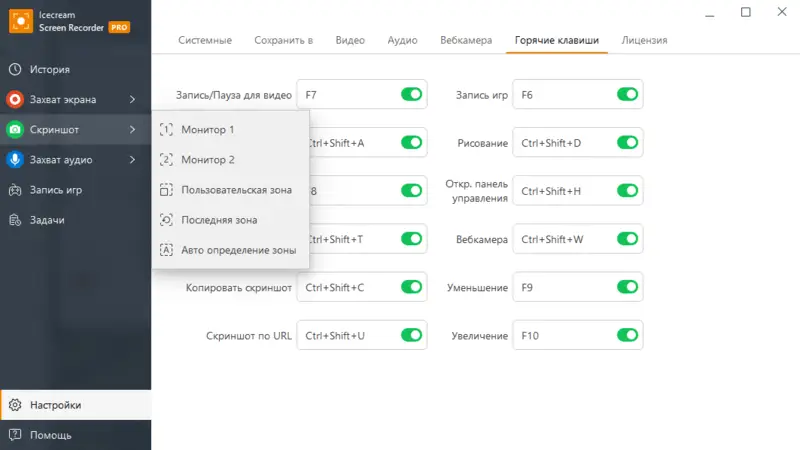
Это отличный сервис для записи экрана для коллективной работы, позволяющий загружать скриншоты и видео по ссылке. Ведь гораздо удобнее поделиться ссылкой, чем самим видео файлом. Загружайте записанные видео в облако и получайте доступ к ним в любое время в режиме онлайн.
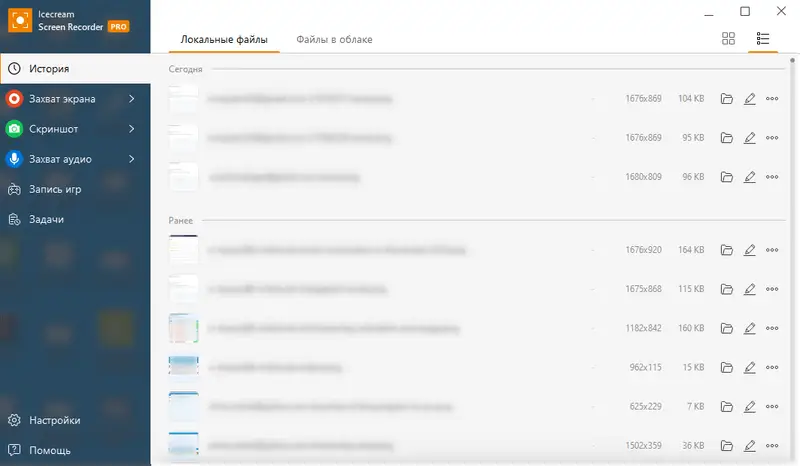
Плюсы:
- Бесплатная программа для записи экрана для ОС Windows;
- Запись экрана с удобным интерфейсом;
- Возможность рисования и добавления текста во время захвата экрана;
- Бесплатное место в облачном хранилище для загруженных видео;
- Функция создания скриншотов;
- Поддержка добавления пользовательского водяного знака.
Минусы:
- Функция размытия не доступна во время записи видео.
2. Xbox Game Bar
В Windows 10 и 11 уже есть предустановленная программа для записи экрана Windows, которую можно запустить, нажав комбинацию горячих клавиш "Win + G".
По умолчанию полученные файлы сохраняются в папке "Клипы" ("Captures"). Перед первым запуском Xbox Game Bar, программа для захвата видео с экрана предложит вам настроить несколько параметров: качество видео, FPS и так далее. Кроме того, в программе есть меню для выбора источника звука (микрофон или системные звуки), а также регулировки громкости звука.
Эта программа для записи видео с экрана ПК и ноутбуков - отличный вариант для быстрой записи приложений или игр. Однако это не позволит записать экран целиком или отдельную его зону.
Плюсы:
- Быстрый запуск с помощью горячих клавиш;
- Абсолютно бесплатная программа для записи экрана;
- Предустановлен на Windows 11 и 10;
- Не требует мощного компьютера.
Минусы:
- Запись экрана целиком недоступна. Вы можете записывать только программы или игры.
3. OBS Studio
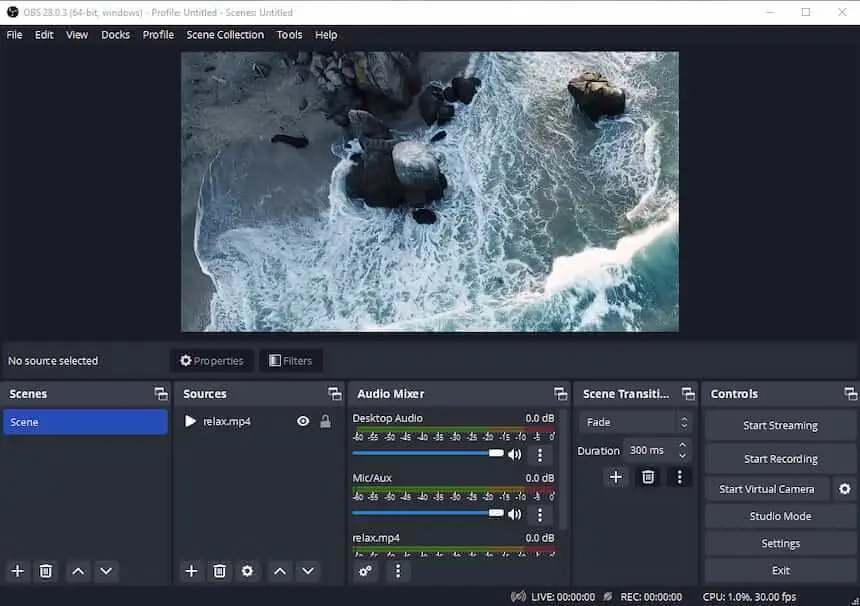
OBS Studio - бесплатная программа для записи экрана с открытым исходным кодом для Windows, macOS и Linux предназначена в основном для стримеров. Она снимает экран или его определенную область для последующей онлайн трансляции.
Кроме того, программа для захвата видео позволяет предварительно просматривать контент перед показом. Для плавного создания видео вам доступны различные фильтры и переходы. Вы можете использовать специальные эффекты и хромакей, а также выбрать тип потока (FLV, MP4, OGG и т.д.) для создания более качественного видео.
Поскольку этот видео рекордер имеет открытый исходный код, вы можете использовать его бесплатно и даже настраивать при необходимости. Однако в OBS (Open Broadcaster Software) отсутствует видеоредактор для постобработки.
Плюсы:
- Полностью бесплатное приложение для записи экрана;
- Совместимость с большинством онлайн-сервисов потокового вещания;
- Запись экрана с широкими настройками для хромакея;
- Видеопоток из множества источников, которые можно комбинировать.
Минусы:
- Интерфейс этого ПО для записи экрана с открытым исходным кодом может быть непонятен для начинающих пользователей.
4. NVIDIA ShadowPlay
GeForce - приложение для записи экрана от NVIDIA было разработано специально для геймеров. С ее помощью вы можете вести запись экрана во время игры, делать скриншоты игрового процесса и многое другое. Снимайте экран ПК на компьюера со средней мощностью.
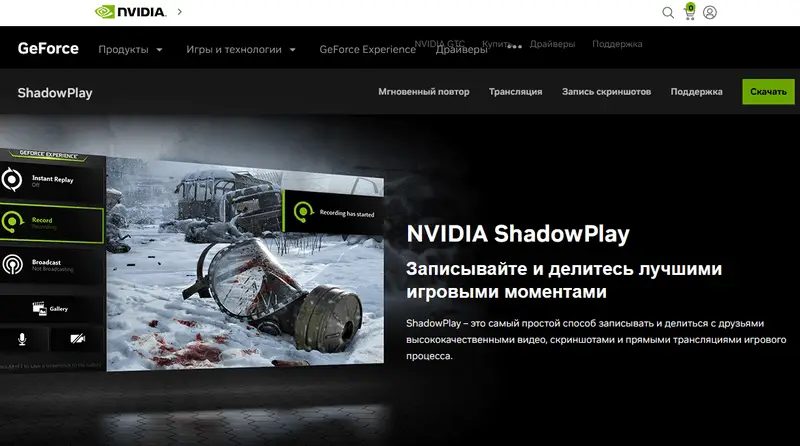
Во время записи игры приложение можно легко спрятать в область уведомлений. Однако это может замедлить игровой процесс на компьютерах с Windows с низкой производительностью.
Запись экрана включается комбинацией клавиш Alt + Z. Эта программа для захвата видео с экрана имеет множество фильтров, интуитивно понятный интерфейс и распространяется вместе с пакетами драйверов для видеокарт Nvidia GeForce.
Плюсы:
- Потоковая запись во время игры;
- Совместимость с большинством игр;
- Программа для записи игр с постоянными обновлениями.
Минусы:
- Запись экрана влияет на игровой процесс.
5. Free Cam
Это приложение для записи экрана доступно для устройств с Windows 10, 8, 7 и предназначено в основном для онлайн-обучения. Оно позволяет вести запись всего экрана или определенной области. Программа для захвата видео имеет простой и удобный интерфейс, а также необходимый функционал. Панель управления аккуратно организована и не перегружена.
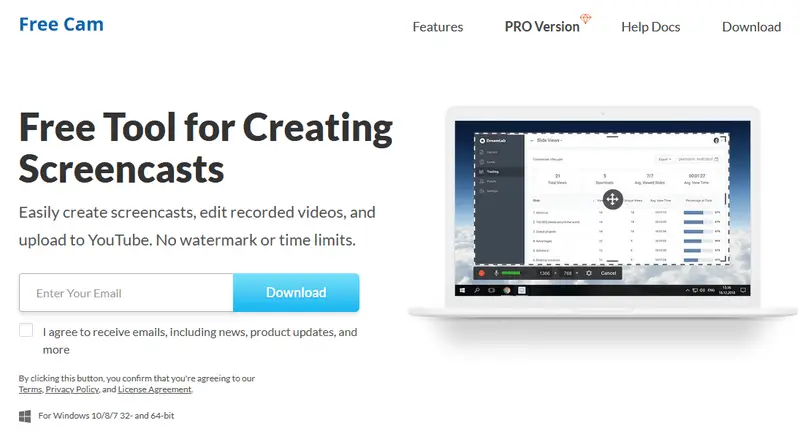
Free Cam имеет функцию записи звука с микрофона и компьютера, а также возможность загрузить запись экрана прямо на YouTube.
Плюсы:
- Не требует значительных ресурсов компьютера;
- Занимает мало места после установки;
- Бесплатная программа для записи видео с экрана со встроенным видео редактором.
Минусы:
- Запись с вебкамеры не поддерживается;
- Нет поддержки Windows 11.
6. FlashBack Express
FlashBack Express - достойная программа для записи экрана для Windows со встроенным редактором. Поддерживает запись как всего экрана, так и определенной области, захватывает веб-камеру, звук, микрофон и не накладывает водяные знаки.
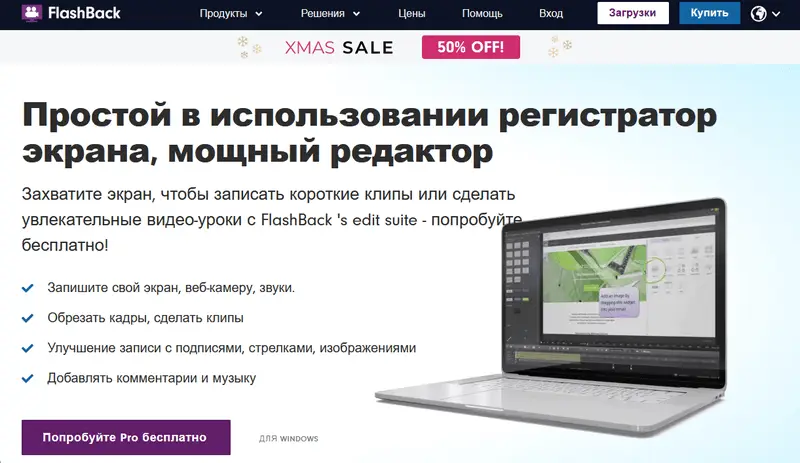
Кроме того, это средство записи экрана позволяет редактировать отснятые видео, добавлять текстовое и графическое содержимое, эффекты, а также накладывать фоновую музыку. Большим преимуществом программы является возможность захвата экрана нескольких мониторов одновременно.
Плюсы:
- Бесплатной версии программы для записи экрана достаточно для использования основных функций;
- Удобный интерфейс;
- Работает на менее мощных ноутбуках и ПК.
Минусы:
- Бесплатное приложение для записи экрана не поддерживает HD и 4K видео.
7. Debut Video Capture
Debut Video Capture простая и удобная программа для захвата видео с рабочего стола, веб-камеры, а также других устройствб подключаемых по USB. Используется для создания видеоуроков, мастер-классов и презентаций. Отснятые видео можно сохранять в форматах AVI и MP4, WMV, 3GP, MOV и ASF.
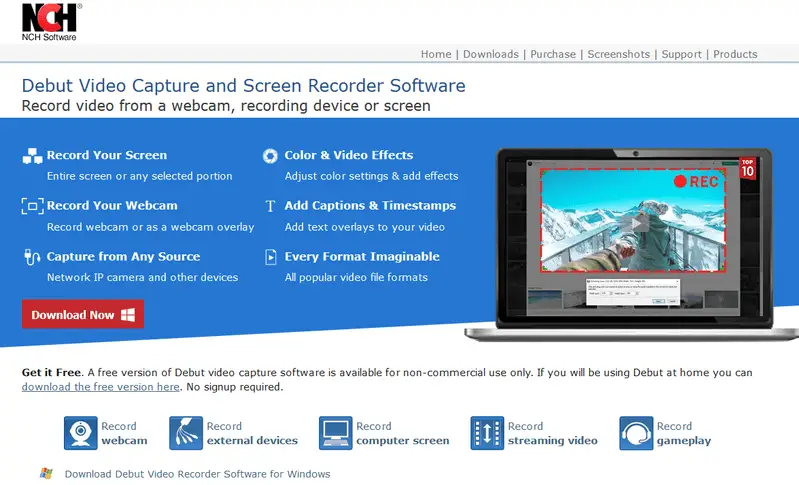
Это приложение для записи экрана работает на версиях Windows 11, 10 и более ранних 8, 7. Вы можете добавлять текст и логотип к вашим снятым видео.
Плюсы:
- Запись экрана с быстрым запуском;
- Возможность настройки источника для записи видео;
- Поддерживаются различные форматы выходного видео;
- Приложение для записи видео с экрана с автоматическим обнаружением USB-устройств.
Минусы:
- Программа для записи экрана с устаревшим интерфейсом.
8. CamStudio
Еще один бесплатный способ записи экрана на Windows с открытым исходным кодом и набором функций для редактирования видео. Интерфейс CamStudio нуждается в обновлении, как и список поддерживаемых форматов: видеозапись можно сохранить только в формате AVI.
Программа для захвата видео с экрана нетребовательна к аппаратному обеспечению компьютера и проста в управлении. Запись экрана можно настроить для всего монитора или же выбранной области, а также активного приложения или окна программы.
Плюсы:
- Бесплатная программа записи экрана для Windows, без скрытых платежей;
- Поставляется с собственным кодеком сжатия без потерь (lossless);
- Встроенная система помощи и форум поддержки.
Минусы:
- Запись экрана можно сохранить только в формате AVI.
9. Bandicam
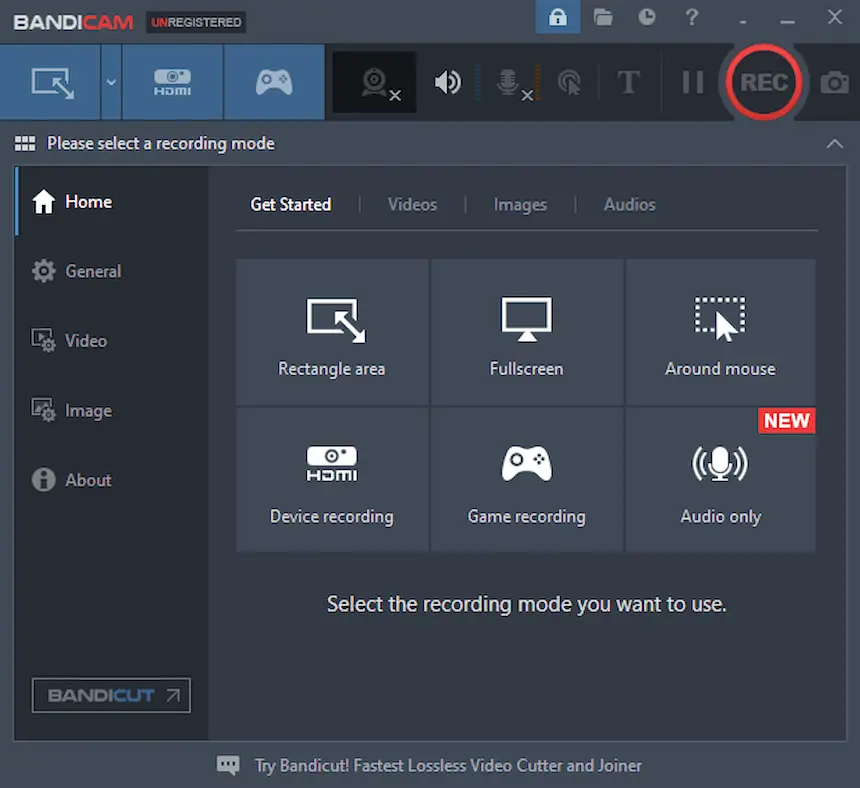
Приложение для быстрой записи видео с рабочего стола вашего компьютера. Bandicam позволяет захватывать весь рабочий стол, выбранную область или пространство вокруг курсора мыши. Функция отображения количества кадров в секунду (FPS) будет полезна геймерам при записи игрового процесса или летсплея.
Эта программа для записи экрана предлагает гибкие настройки выходного файла, например, его качества и уровня сжатия, предоставляет широкие возможности для использования записанного материала. Вы также можете загружать видео непосредственно на YouTube.
Плюсы:
- Удобные настройки качества видеозаписи;
- Снимайте экран на маломощных ПК;
- ПО для записи экрана не занимает много места на жестком диске.
Минусы:
- PRO версия с улучшенным функционалом платная;
- Запись экрана можно сохранить только в форматах AVI или MP4.
10. TinyTake
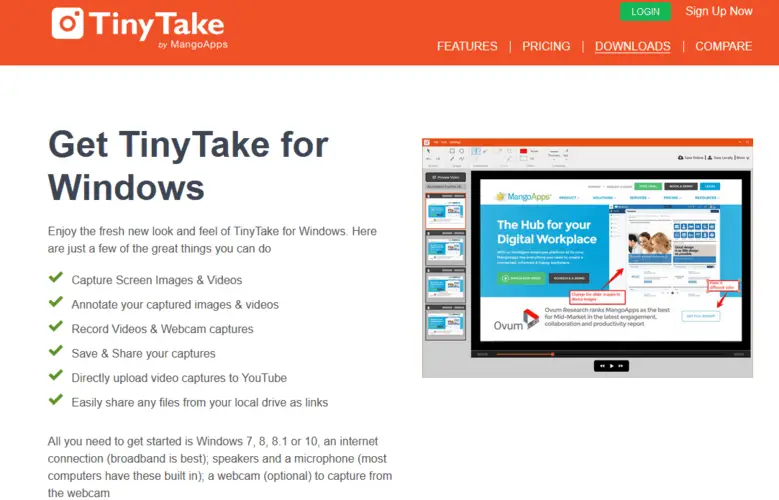
TinyTake - прекрасная программа для записи экрана для ПК. Вы можете записывать видео, делать скриншоты, аннотировать изображения текстом и рисунками. В программе есть выбор опций для изменения записи.
С помощью приложения для захвата экрана можно записывать все, что находится на экране - от полноэкранного видео до отдельных областей экрана. Звук можно записывать как с микрофона, так и с системного звука.
ПО для записи экрана предоставляет расширенные инструменты для редактирования записей с экрана. Можно обрезать длину видео, добавлять аннотации, применять эффекты и фильтры и многое другое.
Плюсы:
- Требует минимальной настройки и готов к использованию в кратчайшие сроки;
- Интеграция с облаком.
Минусы:
- Бесплатная версия TinyTake имеет ограниченный набор инструментов и ограниченное пространство для хранения;
- Программа записывает видео только в формате MP4.
Платные программы для записи экрана для Windows
11. Программа для захвата экрана и редактирования видео Camtasia
Это приложение для записи экрана для Windows и Mac, которая сочетает в себе видео рекордер и редактор. Инструментарий перегружен функциями и опциями.
С помощью этой программы для записи экрана вы можете делать записи вебинаров, лекций, презентаций, даже с веб-камеры. Однако бесплатная версия Techsmith Camtasia доступна только в течение первых 30 дней. Затем, чтобы возобновить запись экрана, вам придется перейти на версию PRO, которая стоит недешево.
Плюсы:
- Программа для захвата видео с экрана с простым интерфейсом;
- Встроенный редактор аудио и видео файлов;
- Совместимость со многими производителями веб-камер.
Минусы:
- Очень дорогое приложение для записи экрана.
12. Movavi Video Suite 2023
Мощный пакет мультимедийных программ, включающий видео редактор, видео конвертер, приложение для записи экрана, а также плеер и другие полезные инструменты.
Программа для захвата видео с экрана для Windows и Mac содержит обширную библиотеку различных шаблонов, фильтров, титров и видео эффектов. Помимо стандартных наборов, вы можете приобрести ряд дополнительных. К сожалению, пробная версия Movavi Video Suite очень ограничена, поэтому ее может быть недостаточно для ознакомления.
Плюсы:
- Функция подсказки будет удобна для неопытных пользователей;
- Снимайте видео с использованием разнообразных настроек.
Минусы:
- Перегруженный функционал для базового ПО для записи экрана;
- Бесплатная пробная версия программы имеет определенные ограничения.
13. Snagit
Простая в использовании программа для записи видео с экрана для пользователей Windows. Snagit позволяет снимать видео из различных источников, таких как браузер, активное приложение, плеер и так далее. Snagit может добавлять дополнительный контент к видео, а также добавлять изображения и GIF-файлы.
Инструмент захвата экрана позволяет записывать камеру, звук, микрофон, делать панорамные скриншоты (с прокруткой) и обрезать видео. Бесплатная пробная версия действует в течение 15 дней.
Плюсы:
- Запись экрана с помощью этой программы не требует высокой производительности компьютера;
- Большой функционал для записи экрана;
- Видео рекордер с гибкими настройками.
Минусы:
- Низкое разрешение изображений.
14. HyperCam
Быстрая и мощная программа для записи экрана Windows, которая предлагает все необходимые функции для захвата экрана. Hypercam имеет широкий спектр настроек и функций, таких как:
- захват экрана с системными звуками;
- запись вебинаров, совещаний и конференций;
- обработка видео;
- запись экрана и загрузка видео на популярные онлайн-платформы;
- запись системного звука в формате MP3.
Утилита сохраняет записанный контент непосредственно во время записи экрана. Это позволяет избежать потери данных в случае отключения электричества или нестабильного Интернета.
Плюсы:
- Привлекательный интерфейс;
- Приложение для записи экрана без временных ограничений;
- Нет водяных знаков в записанном контенте;
- Регулируемые настройки.
Минусы:
- Нет возможности быстрого обмена видео по ссылке.
15. AVS Video Editor
Программа для захвата видео с экрана для Windows и macOS с множеством инструментов для работы с видео файлами. Помимо мощного редактора, AVS Video Editor способна захватывать контент из различных источников. Она включает в себя конвертер, инструменты для записи данных на DVD, а также большую библиотеку шаблонов и фильтров. Программа для записи экрана позволяет создавать контент и тут же публиковать его на популярных видео хостингах.
Плюсы:
- Мощная программа для профессионального использования;
- Программа для захвата видео с рабочего стола с понятным интерфейсом;
- Запись экрана с различными настройками.
Минусы:
- Нет возможности добавления текста к видеозаписи.
16. Screencast-O-Matic
Screencast-O-Matic - это комплексное ПО для записи экрана для Windows, MacOS, Android и iOS. Оно обладает удобным интерфейсом и предоставляет различные возможности настройки в соответствии с индивидуальными предпочтениями в области захвата экрана.
Этот видео рекордер обеспечивает захват экрана в высоком разрешении, а также поддерживает запись как видео, так и аудио. Кроме того, он позволяет пользователям создавать интерактивные слайд-шоу с голосовым сопровождением, аннотировать записи экрана с помощью стрелок, фигур, текстовых полей и многого другого. Кроме того, Screencast-O-Matic может записывать видео с веб-камеры или камеры смартфона, одновременно снимать экран рабочего стола.
Это одна из лучших программ для записи экрана для создания увлекательных гайдов или презентаций. С помощью встроенных инструментов редактирования пользователи могут обрезать, добавлять переходы, титры, музыку, регулировать скорость и многое другое.
В целом, Screencast-O-Matic - это эффективное ПО для записи видео с экрана, который предоставляет широкие возможности для захвата видео с вашего дисплея. Более того, это программное обеспечение предлагает возможности записи аудио и видео высокой четкости, а также возможность делиться записями в социальных сетях, по электронной почте или через облачные сервисы в различных форматах.
Плюсы:
- Поддерживает ряд популярных форматов, включая .mp4, .wmv, .webm, .mov, .avi и .flv;
- Запись экрана и редактирование видео;
- Встроенная стоковая видеотека.
Минусы:
- Видео, записанные в бесплатной версии, будут помечены водяным знаком;
- Не лучшая программа для записи экрана для начинающих.
17. EaseUS RecExperts
EaseUS RecExperts - это интуитивно понятная, удобная программа для записи видео с экрана, идеально подходящая не только для захвата видео с экрана, но и для записи звука и создания скриншотов.
Это приложение для записи видео позволяет записывать с разрешением Full HD и получать высококачественные изображения с отличной точностью цветопередачи. Используйте встроенный аудио рекордер для захвата звука и добавления голосового сопровождения к вашим видео.
Интуитивно понятный интерфейс позволяет легко настраивать такие параметры приложения, как частота кадров, размер, формат вывода и другие. Получите доступ к расширенным функциям программы для захвата экрана, таким как возможность приостанавливать и возобновлять запись или экспортировать ее непосредственно в популярные форматы MP4, AVI, MOV, WMV, FLV. Видео можно конвертировать в GIF, а аудиозаписи сохранить в MP3, WAV, AAC и других форматах.
EaseUS RecExperts включает в себя мощный редактор видео. Используйте его для обрезки и отключения звука. Встроенный планировщик позволяет вам предварительно настроить запись экрана. Используйте его, чтобы не пропустить важные вебинары или онлайн конференции.
В целом, EaseUS RecExperts - это отличный выбор для тех, кому нужен простой в использовании сервис записи экрана на Windows, который без лишних хлопот снимает видео и аудио в высоком качестве. Он надежен, прост и оснащен функциями, которые делают его идеальным для пользователей.
Плюсы:
- Многофункциональная программа для записи видео с экрана на устройствах Windows и macOS;
- Запись экрана в 4K и HD;
- Простота установки и использования — не требуется технического опыта.
Минусы:
- Бесплатная программа для записи экрана ограничена 2 минутами захвата экрана.
- Пробная версия добавляет водяной знак.
18. Loom
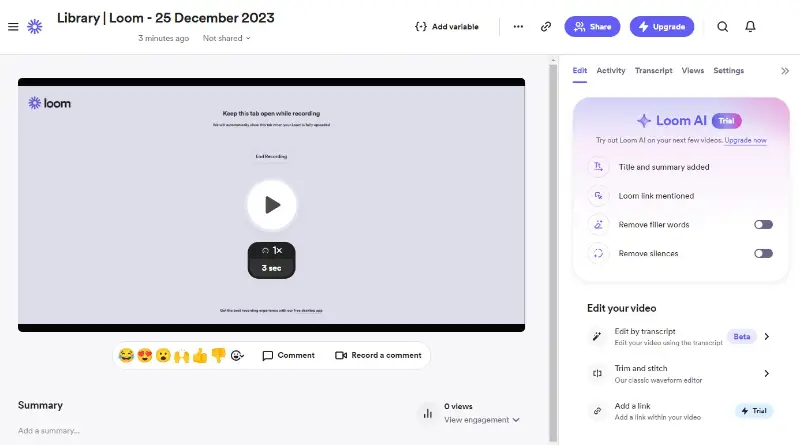
Удобный инструмент для записи видео с экрана, разработанный для операционной системы Windows и других платформ. Позволяет быстро создавать видео из различных источников, включая экран рабочего стола, активные приложения, вкладки браузера и многое другое. Идеально подходит для записи экрана во время занятий, презентаций и другого контента.
Loom поддерживает запись видео в формате HD и позволяет легко делиться им через ссылки или интеграцию с такими популярными платформами, как Slack и Gmail. В приложении для записи видео экрана даже есть функция отслеживания вовлеченности зрителей.
Приложение поддерживает одновременную запись с экрана, звука и камеры. Кроме того, в нем есть инструменты обрезки и редактирования видео, позволяющие быстро дорабатывать ролики.
Плюсы:
- Простой в использовании интерфейс для быстрой записи экрана;
- Интеграция с различными платформами;
- Интерактивные функции для совместной работы.
Минусы:
- Бесплатная версия приложения для захвата экрана имеет ограниченные возможности.
Онлайн сервисы для записи экрана
19. Screencapture – бесплатное приложение для записи экрана для ваших нужд
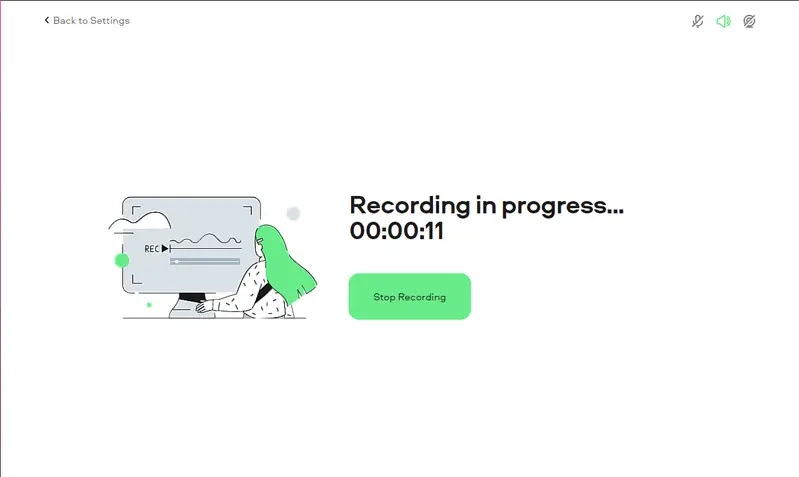
ScreenCapture - это бесплатный онлайн сервис для захвата видео с экрана для Windows или любой другой ОС. С его помощью вы можете быстро и легко записать все, что происходит на экране вашего ПК. Это отличный инструмент для профессионалов, которым нужно записывать видео или демонстрировать сложные процессы. Приложение для записи экрана также подойдет геймерам, учителям и студентам, которым нужно объяснить концепцию чего-либо или показать, над чем они работали.
Screencapture позволяет пользователям включить запись всего экрана, определенной вкладки браузера и приложения. Перед записью видео вы можете настроить параметры. К ним относятся микрофон, системный звук и веб-камера. Таким образом, вы сможете снять то, что соответствует всем вашим требованиям.
Плюсы:
- Онлайн видео рекордер с полезным и информативным разделом Вопросы/Ответы;
- Запись экрана в формате MP4;
- Доступен в браузерах Google Chrome, Mozilla Firefox, Microsoft Edge и Opera.
Минусы:
- Видео, записанные с помощью бесплатной учетной записи, будут иметь водяной знак;
- Чтобы начать запись экрана, вам необходимо настроить параметры браузера и разрешения для всех устройств.
20. ScreenApp – онлайн рекордер экрана и аудио
ScreenApp - это онлайн приложение для записи видео с экрана и видео редактор, которое позволяет вам захватывать, редактировать и делиться записанными видео с друзьями, коллегами и т.д. Оно идеально подходит для создания и обмена инструкциями, презентациями, вебинарами или любым другим контентом, который требует запись экрана устройства.
ScreenApp также предлагает вам обрезать, расшифровывать и делиться записанным видео прямо из интерфейса рабочего пространства. Все записанные видео сохраняются в вашей учетной записи и могут быть найдены по дате или имени файла. Преимущество использования ScreenApp в качестве видео рекордера заключается в том, что вам не нужно устанавливать дополнительное программное обеспечение, так как видео запись и редактирование доступны непосредственно в браузере.
Плюсы:
- Возможность редактирования аудио и видео для быстрой обрезки ненужных фрагментов;
- Запись экрана до 10 минут для каждого видео;
- Легко делиться видео записями.
Минусы:
- Может вызывать некоторые визуальные проблемы на мониторах с низким разрешением при загрузке видео в рабочую область;
- Недоступно в мобильных браузерах.
21. FlexClip – приложение для записи экрана с функциями редактирования
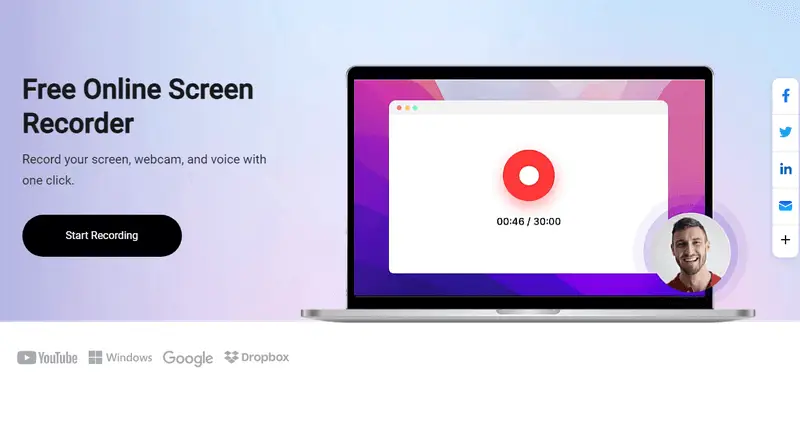
FlexClip предлагает онлайн захват экрана "все в одном", который также включает в себя видео редактор. Платформа позволяет снимать видео и скриншоты на вашем компьютере и редактировать их прямо в браузере перед загрузкой. Вы можете добавлять субтитры и аннотации, чтобы сделать контент более профессиональным.
Приложение для записи видео с экрана для Windows, Mac, Android или iPhone просто в использовании. Более того, вы можете записывать видео высокого качества с разрешением до 1080p. Вы можете создавать таймлапсы и скриншоты.
На главной странице платформы представлены доступные функции и пошаговое руководство по созданию вашей первой записи экрана. Можно также сохранять видео на свой ноутбук или компьютер или делиться ими в других социальных сетях, таких как YouTube, Twitter или Facebook.
Плюсы:
- Видео рекордер может записывать до 30 минут за один раз;
- Имеет режим для записи только веб-камеры;
- Легко работает на операционных системах Windows, Mac и Linux.
Минусы:
- В настоящее время запись экрана с FlixClip работает только в браузере Google Chrome;
- Видео, записанное в рамках бесплатной версии, будет автоматически помечено водяным знаком с логотипом FlexClip.
22. Veed.io – Онлайн платформа для записи экрана и редактирования видео
Veed.io - это онлайн-платформа, сочетающая в себе приложение для записи экрана и монтажа видео. Приложение позволяет легко захватывать экран и вебкамеру со звуком и без.
Сйт включает в себя все функции, которые могут понадобиться для съемки видео и обмена им в образовательных, деловых или личных целей. Одним щелчком мыши вы можете получить высококачественный контент. С помощью этого ПО для записи экрана можно легко записать себя во время презентации, провести вебинар, продемонстрировать использование программ и многое другое.
Veed.io также предлагает инструменты редактирования, позволяющие обрезать записи, добавить музыку и переходы, выделять важные моменты с помощью аннотаций и текста и другие. Это идеальное решение для быстрого создания обучающих видео без необходимости установки программного обеспечения.
Плюсы:
- Это приложение для записи экрана имеет возможность легко поделиться снятыми видео;
- Доступны подсказки;
- Большой выбор шаблонов, доступных бесплатно.
Минусы:
- Во время захвата видео предпросмотр сильно размывается, поэтому трудно контролировать запись экрана;
- Большинство функций доступны только при наличии платного аккаунта;
- На некоторых гаджетах и смартфонах может появиться сообщение "Ваше устройство не поддерживается".
23. Бесплатное веб приложение для записи экрана от Apowersoft
В дополнение к кроссплатформенному ПО для записи экрана, команда Apowersoft предлагает онлайн-инструмент для захвата действий на экране.
Этот сервис для записи экрана на Windows и других ОС - простое в использовании и бесплатное онлайн-решение, позволяющее захватывать любую часть экрана, записывать звук и делиться изображением с вашего монитора в режиме реального времени. Создаете ли вы обучающие видеозаписи, демонстрации программ, записи игр или другие видео для маркетинговых или учебных целей, онлайн приложения для записи видео от Apowersoft позволяет быстро и легко записать все, что вам нужно, с минимальными усилиями и подготовкой.
Используя интуитивно понятный интерфейс, вы можете легко настроить параметры для записи видео наилучшего качества. Некоторые из функций включают расширение для браузера Google Chrome, загрузку видео в облако и т.д. Самое главное, что этот сервис захвата экрана очень надежен - он сохранит ваши записи в безопасности, без водяных знаков или рекламы.
Плюсы:
- Приложение для записи экрана с простым управлением и полезными подсказками;
- FAQ, руководства и другие полезные материалы.
Минусы:
- Запись экрана ведется в формате WebM;
- Нет интеграции с облачными хранилищами, такими как Google Drive или Dropbox.
24. Acethinker - приложение для записи экрана Acethinker
При использовании сервиса для захвата экрана Acethinker вы можете записывать видео в разрешении HD и 4K. Вы также можете настроить запись звука из нескольких источников, что позволяет вам захватывать звук с вашего компьютера или добавлять внешний микрофон.
Кроме того, у вас есть доступ к таким расширенным инструментам, как режим "картинка в картинке", запись по расписанию и многое другое. Пользовательский интерфейс сервиса записи экрана прост и удобен в использовании, поэтому вы сможете создавать скринкасты без какого-либо предварительного опыта.
После остановки приложение для записи видео может экспортировать полученную запись экрана в популярных форматах, сохранить его в локальном хранилище или загрузить непосредственно на YouTube. Всего несколько кликов, и ваши записи будут готовы для просмотра всеми желающими!
Плюсы:
- Расширенные средства управления звуком;
- Захват экрана с простым и интуитивно понятным интерфейсом;
- Все необходимые инструкции и руководства можно найти на главной странице инструмента.
Минусы:
- Для начала записи видео необходим лаунчер;
- Поддерживаются не все операционные системы.
Лучшие программы для записи экрана для Windows - Как выбрать?
Найти подходящее ПО для записи видео с экрана может быть непросто. Однако если вы знаете, что ищете, вы найдете программу для захвата экрана, которая соответствует всем вашим потребностям.
- Во-первых, подумайте, какой тип видео записи вы хотите создать.
- Затем посмотрите, какие функции предлагают различные программы для записи экрана.
- И наконец, не забудьте протестировать приложения самостоятельно! Таким образом, вы будете уверены, что выбрали именно тот вариант, который отвечает всем вашим требованиям - от формата до возможностей редактирования и облачного хранилища.
Программы для записи экрана — Вопросы и ответы
Мы подобрали для вас самые популярные вопросы и ответы, связанные с записью экрана на ПК.
- Вопрос 1. Как лучше всего записывать видео и аудио вместе?
- Ответ: Абсолютное большинство программ для записи экрана позволяют одновременно записывать видео и звук. Чтобы обеспечить качественное аудио и видео, необходимо настроить соответствующие параметры в программе.
- Вопрос 2. Можно ли записать определенную область на экране?
- Ответ: Вы можете свободно записывать определенную область экрана в любой достойной программе для захвата экрана.
- Вопрос 3. Как я могу записать свою веб-камеру?
- Ответ: Для записи веб-камеры вам нужно включить эту опцию в настройках записи. Затем убедитесь, что ваша веб-камера подключена и включена. Отрегулируйте необходимые настройки для достижения наилучших результатов.
- Вопрос 4. Как я могу редактировать свои видео записи?
- Ответ: Многие современные бесплатные программы для записи экрана предлагают базовые функции редактирования видео, такие как обрезка и кадрирование. Для более сложного редактирования вам потребуется специальное ПО для монтажа видео.
- Вопрос 5. Могу ли я записывать онлайн-курсы?
- Ответ: Да, вы можете записывать вебинары, курсы или другие учебные материалы. Вы можете приостанавливать запись экрана, отключать микрофон и аннотировать видео для большего удобства.
- Вопрос 6. Могу ли я записать онлайн встречу с помощью программы для записи видео?
- Ответ: Да, вы можете записать собрание в Teams наряду со Skype, Zoom и другими мессенджерами. Используйте полноэкранный режим и убедитесь, что ваш микрофон включен.
- Вопрос 7. Можно ли запланировать запись экрана?
- Ответ: Да, некоторые видео рекордеры предлагают возможность планировать запись экрана. Icecream Screen Recorder позволяет указать точное время начала и окончания записи, а также конкретный день для записи указанной области рабочего стола. Эта функция особенно полезна, если вы записываете что-то, что произойдет в определенное время позже.
Лучшие программы для записи экрана для Windows: Заключение
В этой статье мы рассмотрели самые популярные и актуальные коммерческие и бесплатные программы для записи экрана для Windows. Некоторые из них лучше подходят для записи игр, в то время как другие идеально подходят для быстрых и нерегулярных задач.
Выберите лучшую программу для записи видео с рабочего стола, приложений, браузера и записывайте видео с помощью микрофона, аудио и веб-камеры. Создавайте развлекательный контент, делайте учебники и руководства, записывайте встречи и вебинары.


